|
La balance des comptes généraux ou clients ou fournisseurs donne par compte général, ou compte client ou fournisseur les totaux des mouvements (DEBIT-CREDIT-SOLDE) pour la période sélectionnée et depuis le début de l’exercice (cumul).
Dès la sélection de ce point du menu, l’écran se présente comme suit :
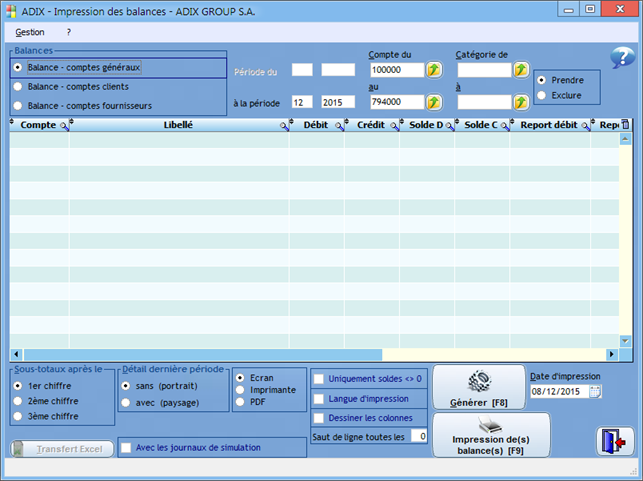
Balance
Vous devez spécifier le type de comptes pour lesquels vous désirez une balance (comptes généraux, clients ou fournisseurs).
à la période...
Indiquez la période comptable de fin.
Compte du ... au ...
Si nécessaire, vous pouvez filtrer l'impression sur un ou plusieurs clients, fournisseurs ou numéros du plan comptable (sélectionner en cliquant sur l’icône ![]() ). Si ces champs restent vides, l’impression se fera pour tous les comptes.
). Si ces champs restent vides, l’impression se fera pour tous les comptes.
Catégorie de ... à ...
Si nécessaire, vous pouvez filtrer l'impression sur les catégories mentionnées en cochant la case « Prendre » ou exclure ces catégories en cochant la case « Exclure ».
Sous-totaux après le
•1er chiffre
Vous permet d’imprimer la balance des comptes (par défaut).
•2ème chiffre
Vous permet d’imprimer la balance des comptes généraux avec des sous-totaux après le 2ème chiffre.
•3ème chiffre
Vous permet d’imprimer la balance des comptes généraux avec des sous-totaux après le 3ème chiffre.
Détail dernière période
•sans (portrait)
Ce menu vous permet d’imprimer la balance suivant le format portrait et sans les détails de la dernière période encodée.
•avec (paysage)
Ce menu vous permet d’imprimer la balance suivant le format paysage et avec les détails de la dernière période encodée.
Impression
Pour imprimer, sélectionnez la destination et cliquez sur le bouton « Impression de(s) balance(s) [F9] » ou pressez la touche [F9].
•Ecran
Visualisation des différents documents à l’écran. Il est possible de les imprimer grâce aux options de l'onglet « Imprimer » :

•Imprimante
L’impression des documents va se faire directement sur l’imprimante.
L’impression des documents va s'enregistrer dans un fichier PDF.
Uniquement soldes <> 0
Ignore les soldes nuls.
Langue d’impression
Avant l'impression, affiche la sélection de langue dans laquelle vous souhaitez que les documents soient imprimés.
Dessiner les colonnes
Cochez pour avoir les lignes de séparations des colonnes.
Saut de ligne toutes les ...
Permet d'ajouter une ligne de séparation après le nombre de lignes indiquées. Indiquez 0 pour ne pas en ajouter.
Avec les journaux de simulation
Sélectionner le journal de simulation si vous souhaitez que les écritures de simulation soient reprises dans l’impression des balances.
Date d'impression
Par défaut, il s’agit de la date du jour. Vous pouvez modifier cette date directement ou en cliquant sur l'icône calendrier.
![]()
ADIX permet de transférer toutes les données reprises dans le tableau vers le logiciel Excel. Attention, le transfert est possible seulement vers les versions Excel 95 et 97 et ultérieures.
![]()
Cliquez ce bouton ou pressez la touche [F8] pour générer la balance.
![]()
Cliquez ce bouton ou pressez la touche [F9] pour imprimer la balance à l’écran, sur l’imprimante ou en PDF suivant votre sélection.
19-12-16 - cpt_prtbalan
